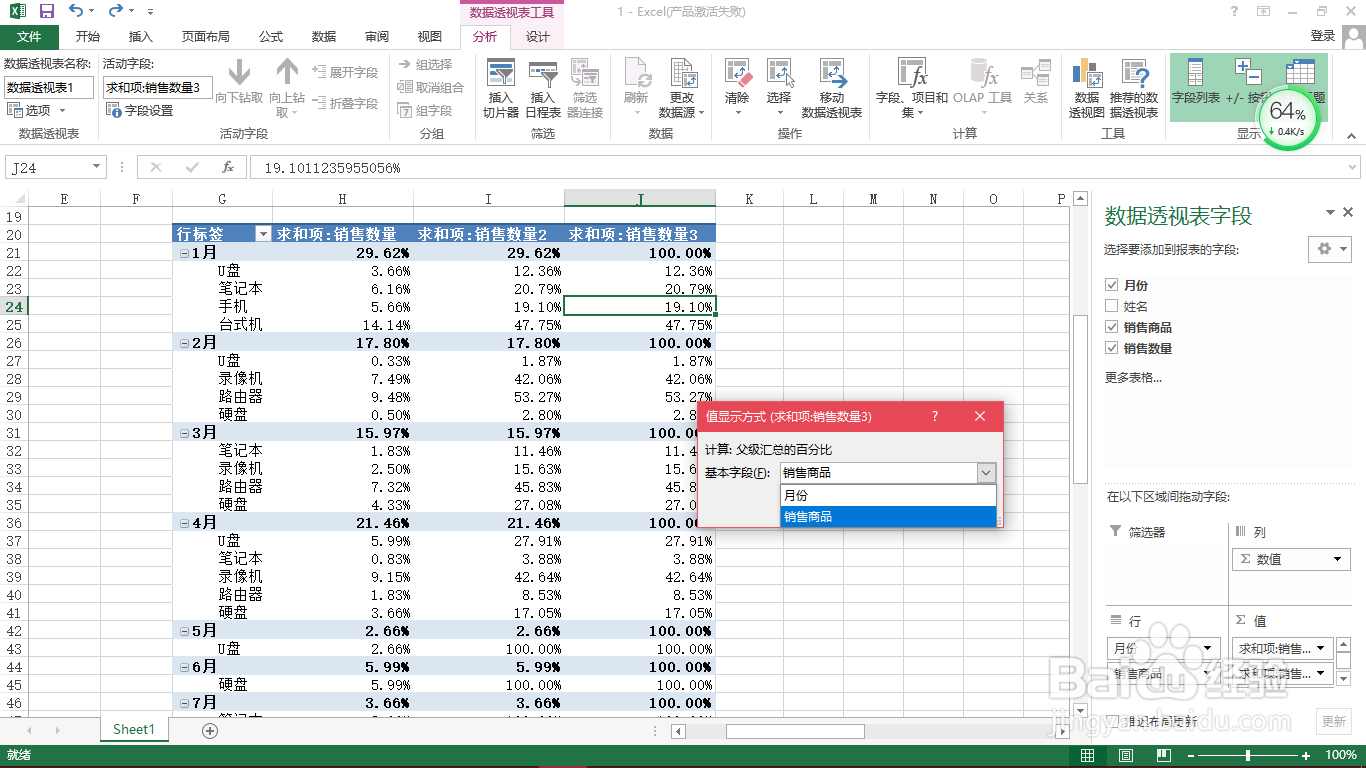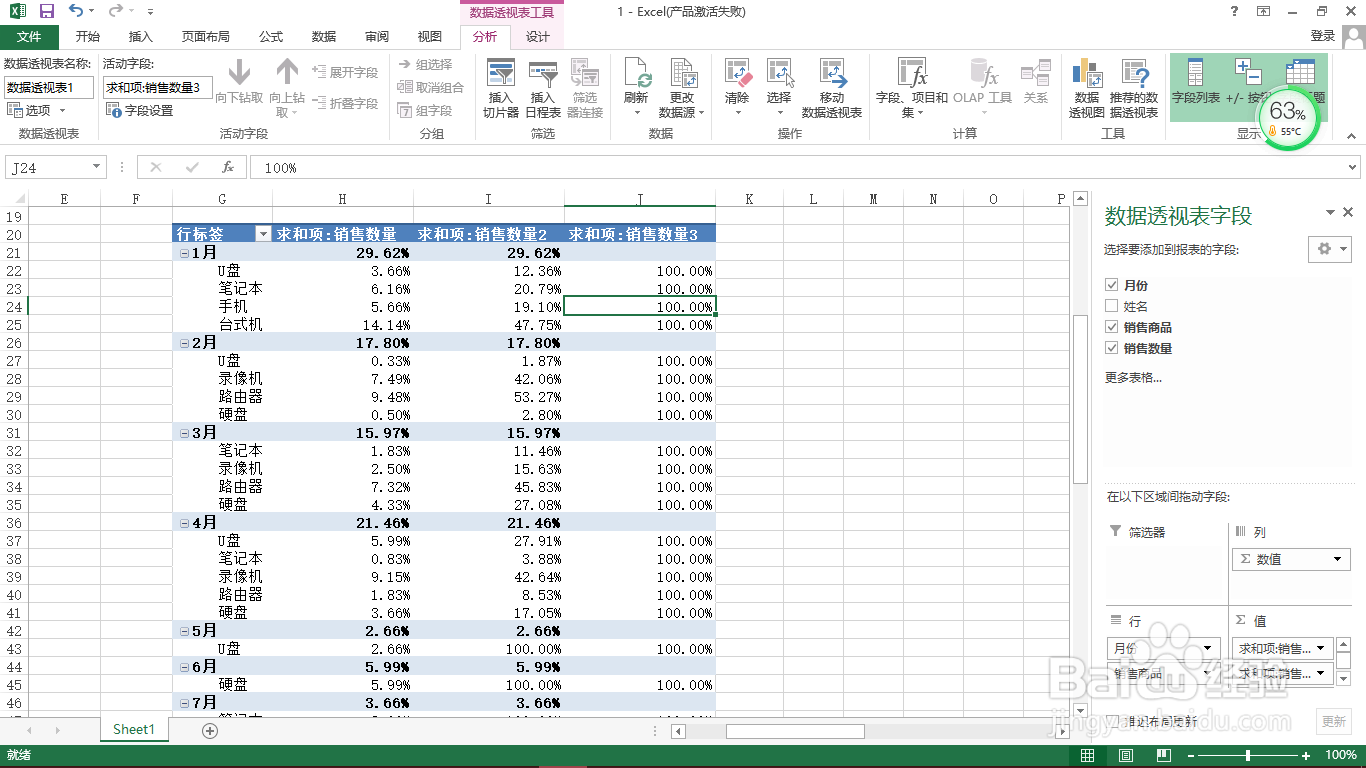Excel数据透视表值显示方式(4)?
1、打开已经创建好以父列汇总百分比和行汇总百分比显示Excel数据工作表。
2、再次把(销售数量)拉到值选项,好进行更有深度的显示方式的对比;在数据透视表第三列数值鼠标右键点击【值显示方式】——【父行汇总百分比】。
3、然后改变第三列的显示方式,在数据透视表第三列数值鼠标右键点击【值显示方式】——【父级汇总百分比】。
4、提示(销售数量3)的基本字段的设定,选择【月份】。这个时候就会出现以月份为基础的计算数据,可以和前面两列进行对比分析,就能很好的区别父行汇总百分比和列汇总百分比的区别了,父级它的依据不一样,以整个月份和以其他为依据是完全不一样的。
5、如果把刚刚的提示(销售数量3)的基本字段的设定,选择【销售商品】。
6、那么就是以每件商品本身来计算,那肯定是百分之百,其结果数据如下图。
声明:本网站引用、摘录或转载内容仅供网站访问者交流或参考,不代表本站立场,如存在版权或非法内容,请联系站长删除,联系邮箱:site.kefu@qq.com。
阅读量:37
阅读量:66
阅读量:76
阅读量:66
阅读量:71